Discord แสดงข้อผิดพลาด "ไม่มีเส้นทาง" เมื่อไคลเอนต์ ไม่สามารถเชื่อมต่อได้สำเร็จ ไปยังช่องเสียง สิ่งนี้มักจะเกิดขึ้นเมื่อเครือข่ายของคุณไม่อนุญาตการเชื่อมต่อนี้ หรือมีปัญหาที่ฝั่งแพลตฟอร์ม
ไม่ว่าในกรณีใด หากคุณต้องการให้ ช่องเสียงของคุณ กลับมาใช้งานได้ คุณจะต้องปรับแต่งตัวเลือกบางอย่างในระบบของคุณ คุณจะได้เรียนรู้วิธีดำเนินการดังกล่าวในคู่มือนี้
รีบูตเราเตอร์/โมเด็มของคุณเพื่อแก้ไขข้อผิดพลาดไม่มีเส้นทาง
วิธีที่ง่ายและรวดเร็วที่สุดในการแก้ไขข้อผิดพลาด "ไม่มีเส้นทาง" ของ Discord คือการรีบูตเราเตอร์ของคุณ หากเราเตอร์ของคุณมีปัญหา IP แบบไดนามิก (น่าจะเกิดจากผู้ให้บริการอินเทอร์เน็ตของคุณ) การรีบูตตามปกติจะทำให้คุณได้รับที่อยู่ IP ใหม่ เพื่อแก้ไขปัญหา
คุณสามารถรีสตาร์ทเราเตอร์ได้โดยการกดปุ่ม เปิด/ปิด บนอุปกรณ์ หากเราเตอร์ของคุณมีหน้าการตั้งค่า คุณสามารถเข้าถึงหน้านั้นและเลือก การบำรุงรักษา >รีสตาร์ทเราเตอร์ หรือตัวเลือกที่คล้ายกันเพื่อรีบูตอุปกรณ์ของคุณ
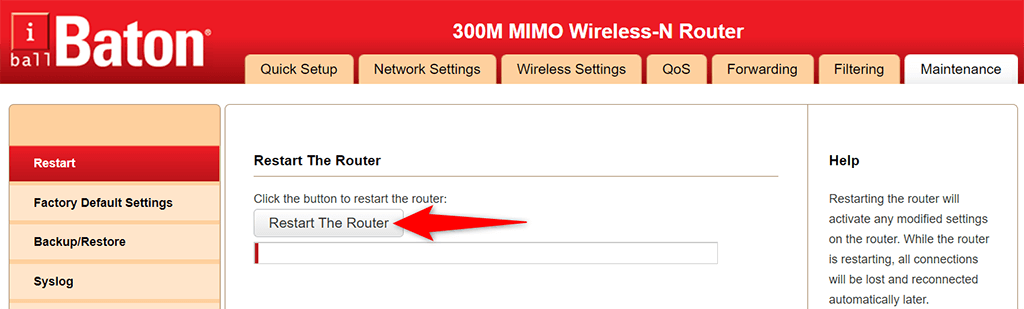
หากคุณไม่มีปุ่ม เปิด/ปิด และคุณไม่แน่ใจว่าจะเข้าถึงหน้าการตั้งค่าของเราเตอร์ได้อย่างไร ให้ปิดสวิตช์ปลั๊กไฟแล้วเปิดใหม่เพื่อรีบูตเราเตอร์
ล้างแคช DNS ของคุณเพื่อหลีกเลี่ยงความขัดแย้งโดยไม่มีข้อผิดพลาดเกี่ยวกับเส้นทาง
ปัญหาแคช DNS ของคุณอาจทำให้ Discord ไม่สามารถเชื่อมต่อกับเซิร์ฟเวอร์เสียงได้ ซึ่งส่งผลให้เกิดข้อผิดพลาด "ไม่มีเส้นทาง" ในกรณีนี้ ให้ลอง กำลังลบแคช DNS ของคุณ และดูว่าจะช่วยแก้ไขปัญหาได้หรือไม่ โดยปกติแล้ว ปัญหาที่เกี่ยวข้องกับ DNS ส่วนใหญ่จะได้รับการแก้ไขเมื่อคุณทำเช่นนี้
คอมพิวเตอร์ของคุณจะสร้างแคชใหม่โดยอัตโนมัติเมื่อคุณเรียกดูเว็บไซต์ ดังนั้นคุณจะไม่สูญเสียอะไรเลย
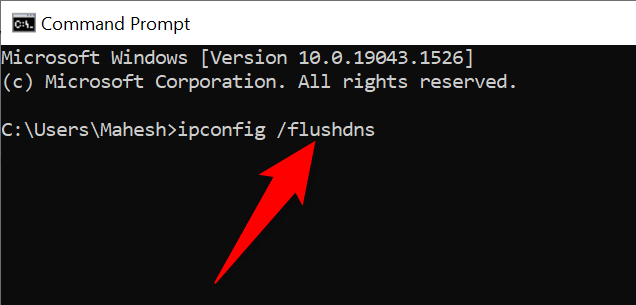 <เฒ่าเริ่มต้น = "3">
<เฒ่าเริ่มต้น = "3">
อนุญาตให้ Discord ผ่านไฟร์วอลล์ของคุณ
.หากไฟร์วอลล์ของคุณเปิดใช้งานบนระบบของคุณ นั่นอาจจะบล็อกการเชื่อมต่อของ Discord กับอินเทอร์เน็ต ในกรณีนี้ คุณจะต้อง อนุญาตให้ไคลเอนต์ Discord ผ่านไฟร์วอลล์ของคุณ เพื่อหลีกเลี่ยงข้อผิดพลาด "ไม่มีเส้นทาง"
เครื่องมือไฟร์วอลล์ส่วนใหญ่อนุญาตให้คุณระบุแอปที่คุณต้องการให้ผ่านโดยไม่มีข้อจำกัดใดๆ หากคุณใช้ไฟร์วอลล์ Windows Defender ในตัวของ Windows ต่อไปนี้เป็นวิธีกำหนดไวท์ลิสต์ Discord ในเครื่องมือนี้:
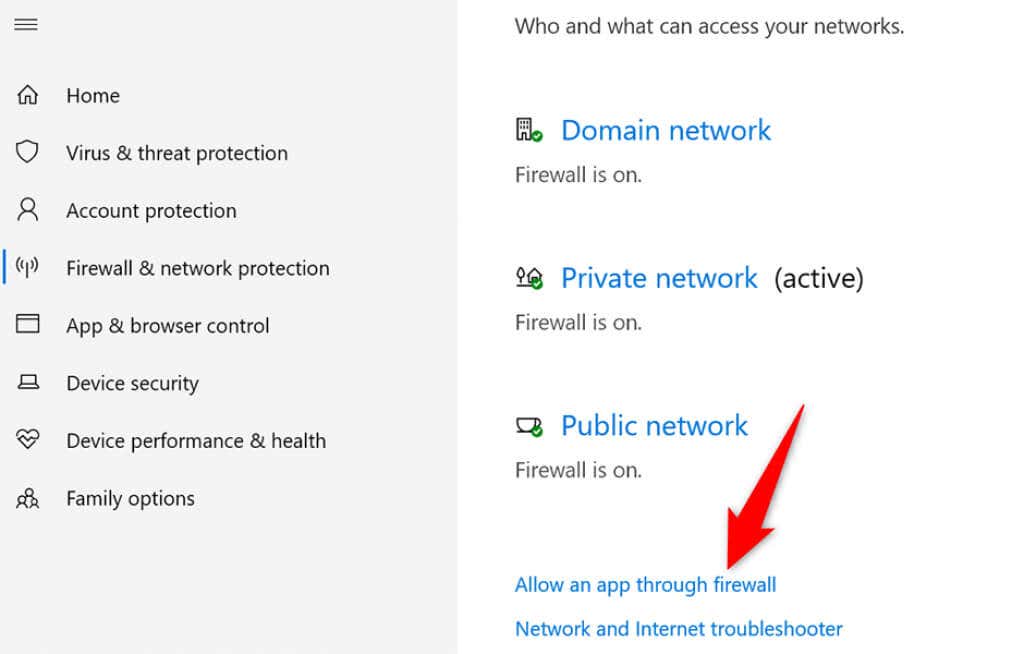

หากคุณไม่เห็น Discord ในรายการแอปด้านบน ให้เพิ่มแอปด้วยตนเองโดยเลือก อนุญาตแอปอื่น จากนั้นค้นหาและเลือกไฟล์ปฏิบัติการ Discord
พี>ปิดใช้งานคุณภาพของการบริการ (QoS) ลำดับความสำคัญของแพ็คเก็ตสูง
Discord มีคุณลักษณะ Quality of Service High Packet Priority ที่แจ้งให้เราเตอร์ของคุณทราบว่าข้อมูลที่ส่งโดย Discord มีลำดับความสำคัญสูง แม้ว่าสิ่งนี้จะช่วยปรับปรุงประสบการณ์การใช้แอปของคุณ แต่ฟีเจอร์นี้อาจทำงานได้ไม่ดีกับเราเตอร์ทั้งหมดเสมอไป
หากต้องการแก้ไขข้อผิดพลาด "ไม่มีเส้นทาง" ให้ปิดการใช้งานคุณสมบัตินี้ในแอป Discord
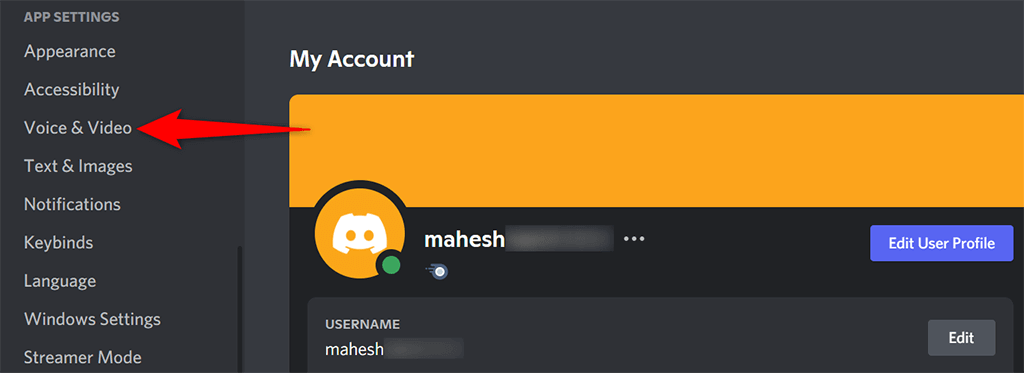
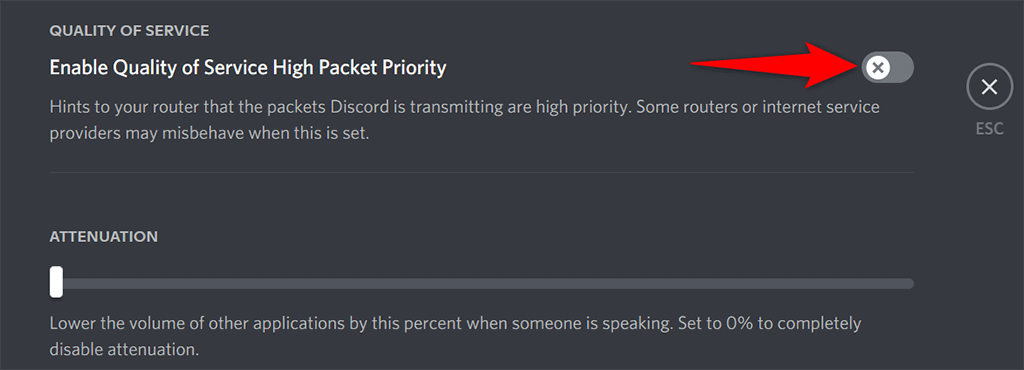
ปิดการใช้งาน VPN ของคุณ
แอป วีพีพีเอ็น ช่วยรักษาความปลอดภัยการเชื่อมต่อและปลอมตำแหน่งของคุณ แต่บริการประเภทนี้บางครั้งทำให้เกิดปัญหาเครือข่ายต่างๆ ข้อผิดพลาด “ไม่มีเส้นทาง” ของคุณใน Discord อาจเป็นผลมาจาก VPN ที่มีการจัดการไม่ดี
วิธีหนึ่งในการตรวจสอบคือการปิด VPN ของคุณชั่วคราว และดูว่าคุณยังได้รับข้อผิดพลาด "ไม่มีเส้นทาง" ใน Discord หรือไม่ หากคุณเป็นเช่นนั้น โปรดอ่านต่อเพื่อหาวิธีแก้ปัญหาเพิ่มเติม หากคุณไม่ทำเช่นนั้น VPN ของคุณคือผู้ร้าย ในกรณีนี้ คุณสามารถลองเปลี่ยนโปรโตคอล VPN เป็น UDP ได้หากแอปของคุณรองรับ
ในแอป VPN ส่วนใหญ่ คุณสามารถไปที่ การตั้งค่า >โปรโตคอล และเปลี่ยนโหมด การขนส่ง เป็น UDP . หากไม่ได้ผล คุณอาจต้อง รับผู้ให้บริการ VPN ใหม่.
เปลี่ยนภูมิภาคเสียงของคุณ/ภูมิภาคเซิร์ฟเวอร์
Discord จะเลือกเซิร์ฟเวอร์ที่มีประสิทธิภาพดีที่สุดสำหรับช่องเสียงของคุณโดยอัตโนมัติ อย่างไรก็ตาม บางครั้งเซิร์ฟเวอร์เหล่านี้ไม่ทำงานตามที่ตั้งใจไว้ และผู้ใช้ก็ประสบปัญหาต่างๆ รวมถึงข้อผิดพลาด "ไม่มีเส้นทาง"
โชคดีที่คุณสามารถเปลี่ยนเซิร์ฟเวอร์เสียงของคุณได้ด้วยตนเองและดูว่าจะสร้างความแตกต่างหรือไม่ เมื่อคุณทำเช่นนี้ ผู้ใช้ทุกคนในช่องของคุณจะเริ่มใช้เซิร์ฟเวอร์ที่เลือกใหม่ด้วย
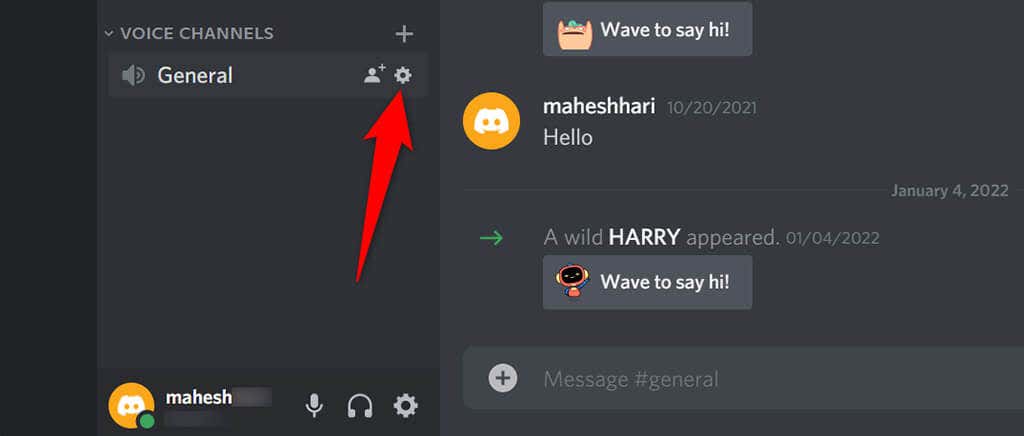
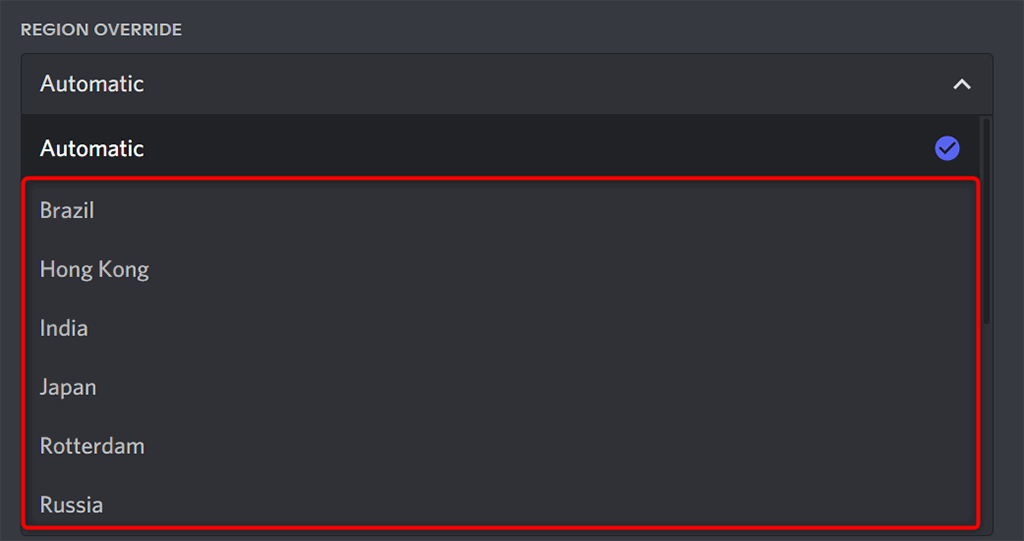
เปลี่ยนไคลเอนต์ Discord ของคุณ
สาเหตุที่เป็นไปได้ที่คุณได้รับข้อผิดพลาด "ไม่มีเส้นทาง" คือ ลูกค้า Discord มีปัญหา ของคุณ ตัวอย่างเช่น หากคุณใช้แอป Discord บนเดสก์ท็อป ไฟล์หลักของแอปอาจมีข้อผิดพลาด ทำให้เกิดปัญหาต่างๆ.
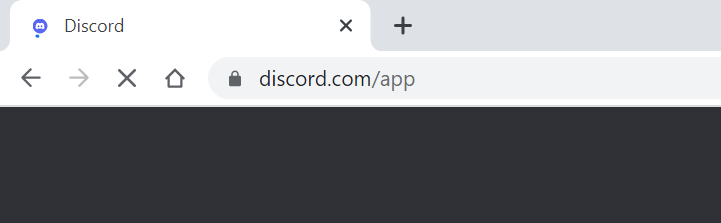
คุณสามารถตรวจสอบได้โดยการเข้าถึง Discord บนแพลตฟอร์มอื่น ตัวอย่างเช่น หากคุณใช้แอป Discord บนเดสก์ท็อป ให้สลับไปที่ ความไม่ลงรอยกันบนเว็บ และดูว่าคุณยังได้รับข้อผิดพลาดอยู่หรือไม่ หากคุณไม่ทำเช่นนั้น แสดงว่าไคลเอ็นต์ของคุณมีปัญหา และคุณควรถอนการติดตั้งและติดตั้งไคลเอ็นต์ใหม่อีกครั้งเพื่อแก้ไขปัญหาได้
ไม่มีข้อผิดพลาดเกี่ยวกับเส้นทางบน Discord ที่สามารถแก้ไขได้อย่างง่ายดาย
หากคุณรู้สึกรำคาญกับข้อผิดพลาด "ไม่มีเส้นทาง" ของ Discord เนื่องจากข้อผิดพลาดดังกล่าวทำให้คุณไม่สามารถเข้าถึงช่องเสียงของคุณได้ ให้ลองใช้วิธีด้านบนบางส่วนเพื่อ แก้ไขปัญหาของคุณ เมื่อเครือข่ายและไคลเอนต์ของคุณได้รับการกำหนดค่าอย่างดีแล้ว คุณจะไม่มีปัญหาในการเข้าถึงแพลตฟอร์มบนอุปกรณ์ของคุณอีกต่อไป
.